Питање
Проблем: Како подесити аларм у Виндовс-у?
Здраво, питао сам се како да подесим аларм у Виндовс-у. Можда бисте могли да наведете кораке да то урадите јер сам прилично почетник када су рачунари у питању. Хвала.
Решен одговор
Аларми у оперативном систему Виндовс 10 су неопходна функција за људе који користе своје рачунаре за посао, учење или личне задатке. Они помажу корисницима да остану организовани и да никада не пропусте важан догађај или рок. Апликација Алармс & Цлоцк у оперативном систему Виндовс 10 је свестран алат који вам омогућава да подесите аларме, тајмере за буђење, штоперице и тајмере.
Поред подешавања аларма и тајмера за буђење, можете да користите штоперицу и функције тајмера апликације Аларми и сат за прецизно мерење времена. Можете користити штоперицу за мерење активности, док се тајмер може подесити на одређено време.
Функција Аларми у Виндовс-у је невероватно корисна јер вам омогућава да организујете свој радни живот, да никада не пропустите рок и да пратите своје дневне задатке. Може вам помоћи да састанке одржавате на време и да не пропустите ниједан важан догађај.
Штавише, функција тајмера за буђење у апликацији Алармс & Цлоцк вам омогућава да закажете задатке, чак и ако је ваш рачунар у режиму спавања. Ова функција може бити посебно корисна за оне који морају да обаве задатке у одређено време, као што су ажурирања или резервне копије. У овом водичу ћемо показати различите специфичности ове функције и начине на које се може конфигурисати, па погледајте упутства у наставку.
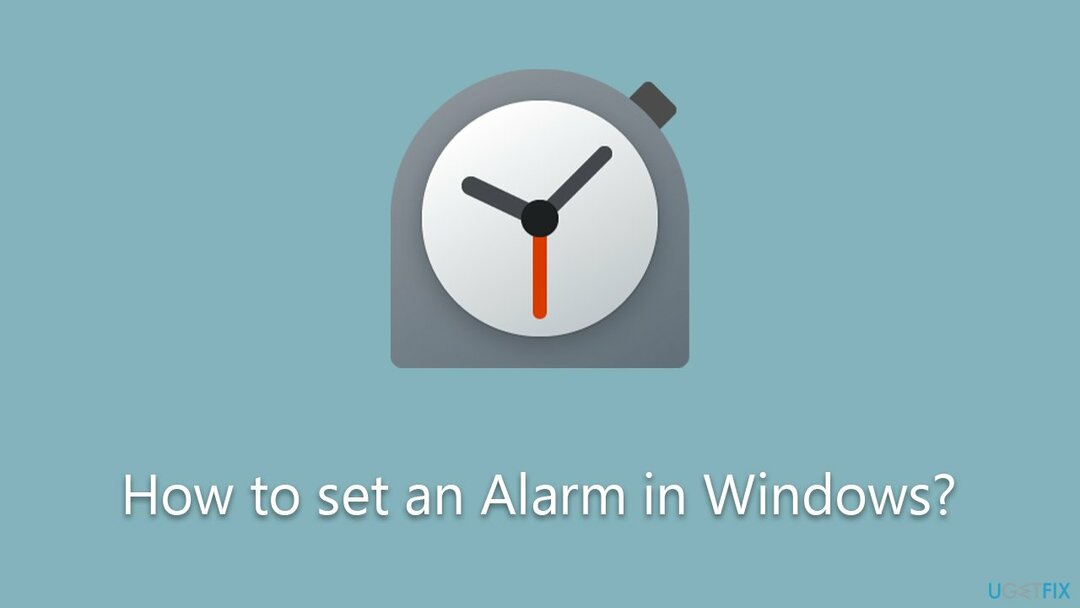
Поред коришћења апликације Алармс & Цлоцк, важно је да ваш рачунар ради глатко и ефикасно. Један од начина да то урадите је коришћење услужног програма за одржавање и поправку рачунара као што је РестороМац машина за прање веша Кс9. Ова моћна алатка може помоћи у оптимизацији перформанси вашег рачунара чишћењем нежељених датотека, решавањем проблема са регистратором и још много тога.
Корак 1. Уверите се да су ваше време и датум исправно подешени
Да бисте вратили врхунске перформансе свог рачунара, морате да купите лиценцирану верзију Ресторо Мац машина за прање веша Кс9 софтвер за поправку.
Прва ствар коју треба да урадите је да се уверите да је апликација за време и датум исправно подешена. Најлакши начин да то урадите је да га синхронизујете на мрежи.
- Укуцати Контролна табла у Виндовс претрази и притисните Ентер.
- Иди на Сат и регион и кликните на Датум и време.
- Изаберите Интернет Тиме картицу и изаберите Промени подешавања.
- Уверите се да Синхронизујте са сервером времена на Интернету поље је означено.
- Кликните Ажурирање сада и ОК.
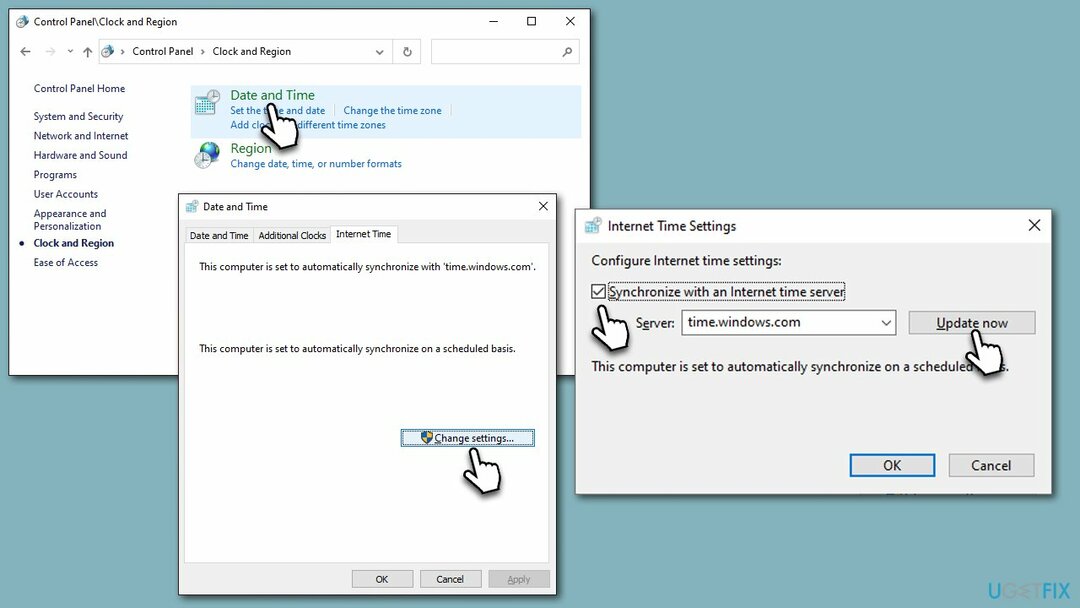
Корак 2. Инсталирајте сва ажурирања
Да бисте вратили врхунске перформансе свог рачунара, морате да купите лиценцирану верзију Ресторо Мац машина за прање веша Кс9 софтвер за поправку.
Овај корак није обавезан, али препоручљив. Инсталирањем најновијих ажурирања можете осигурати да систем ради несметано
- Тип Ажурирања у Виндовс претрази и притисните Ентер.
- Кликните Провери ажурирања и чекај.
- Ако их има опциона ажурирања доступни, инсталирајте и њих.
- По завршетку, рестарт ваш рачунар.
Затим проверите да ли је ваша апликација Сат ажурирана:
- Тип Мицрософт продавница у Виндовс претрази и притисните Ентер.
- У траци за претрагу на врху унесите Виндовс сат и притисните Ентер.
- Ако су доступне исправке, кликните Инсталирајте ажурирања.
- Ако дугме каже отвори, то значи да је ваша апликација Сат ажурирана.
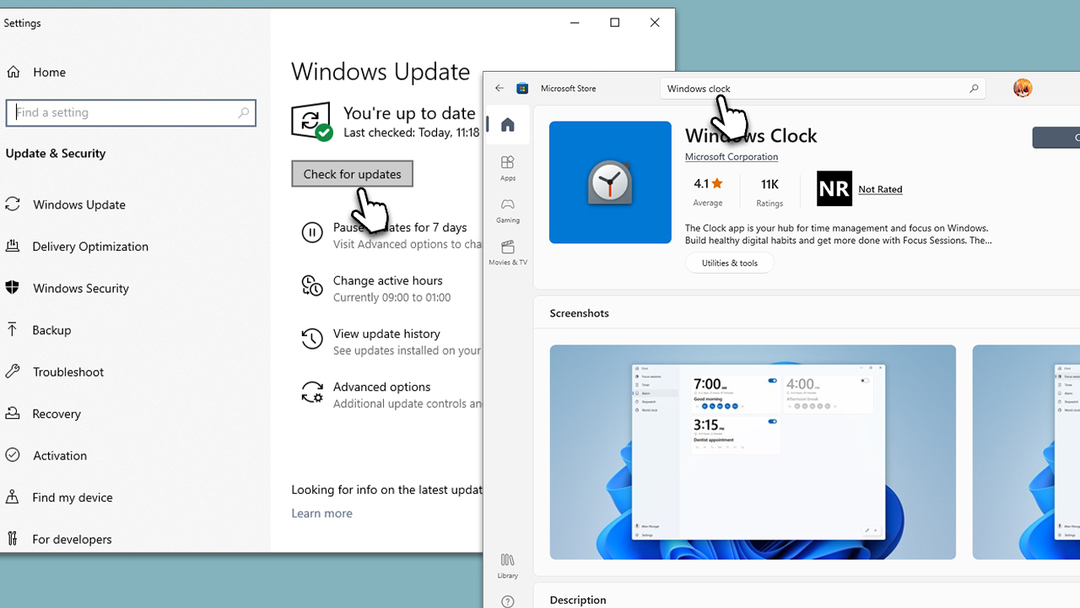
Корак 3. Онемогућите спавање
Да бисте вратили врхунске перформансе свог рачунара, морате да купите лиценцирану верзију Ресторо Мац машина за прање веша Кс9 софтвер за поправку.
Аларм неће звонити ако је омогућен режим спавања. Ево како да то онемогућите:
- Тип Повер & Слееп у Виндовс претрази и притисните Ентер.
- Финд тхе Спавај одељак на десној страни.
- Из падајућег менија изаберите Никада.

Корак 4. Омогућили обавештења
Да бисте вратили врхунске перформансе свог рачунара, морате да купите лиценцирану верзију Ресторо Мац машина за прање веша Кс9 софтвер за поправку.
Још једна ствар за функционисање аларма су обавештења. Ако нису омогућени, аларм неће радити, па се уверите да је ова функција омогућена на следећи начин:
- Тип Обавештења у Виндовс претрази и притисните Ентер.
- Испод Обавештења, пребаците прекидач на НА положај.
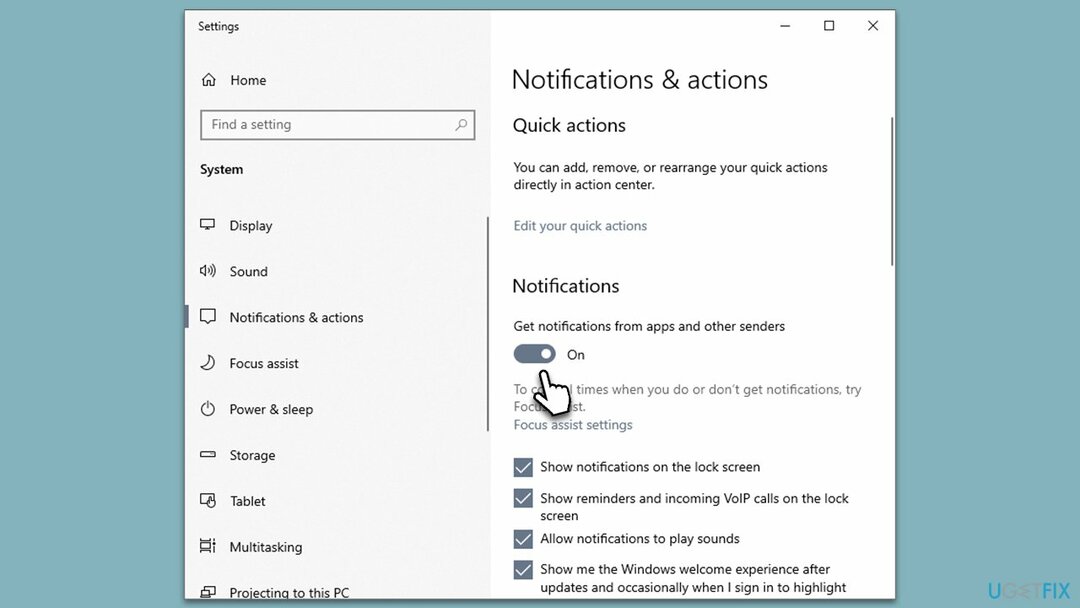
Корак 5. Подесите аларм
Да бисте вратили врхунске перформансе свог рачунара, морате да купите лиценцирану верзију Ресторо Мац машина за прање веша Кс9 софтвер за поправку.
Коначно, требало би да се припремите да подесите аларм. Ево како:
- Тип Сат у Виндовс претрази и притисните Ентер – ово ће отворити апликацију Сат.
- У апликацији изаберите Алармни одељак лево.
- На десној страни видећете унапред подешено за 7 АМ – можете га омогућити кликом на прекидач једном.
- Да бисте га изменили, кликните било где на аларму.
- Сада поставите време за ваш аларм, на пример, 8 ујутро.
- Затим можете модификовати назив аларма ако желите да. Једноставно кликните на име да бисте га уредили.
- Затим можете да подесите да ли желите да се аларм огласи понављање. Ако то учините, тада можете одабрати које дане ће аларм звонити.
- На крају, изаберите мелодија звона анд тхе тајмер за одлагање, и притисните Сачувати.
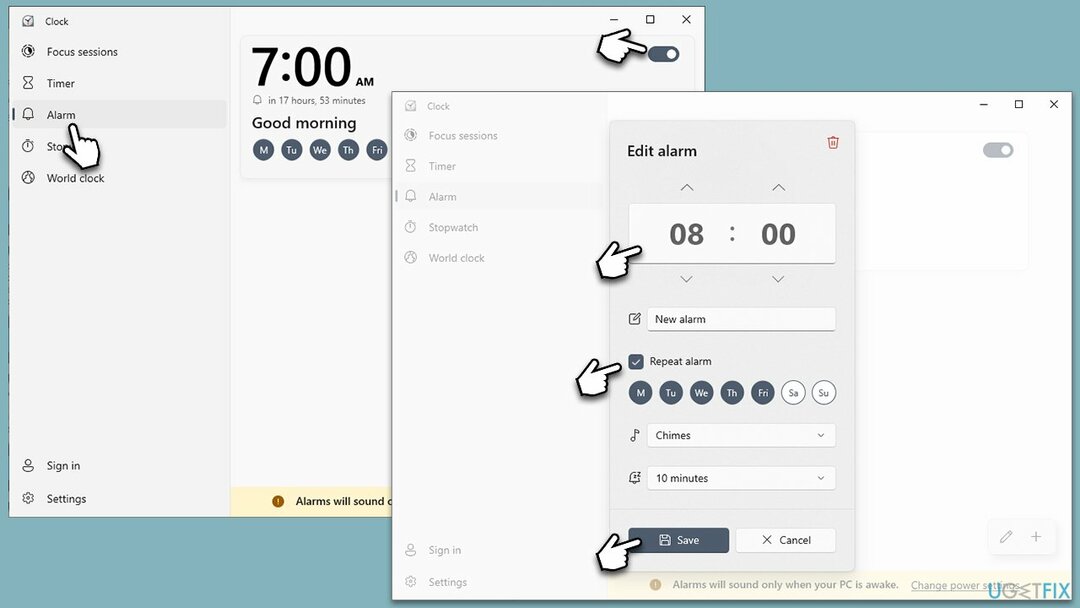
До додајте још један аларм, можете притиснути дугме плус (+). и конфигуришите га. До избришите аларм, отворите га и кликните на икона канте за смеће у горњем десном углу.
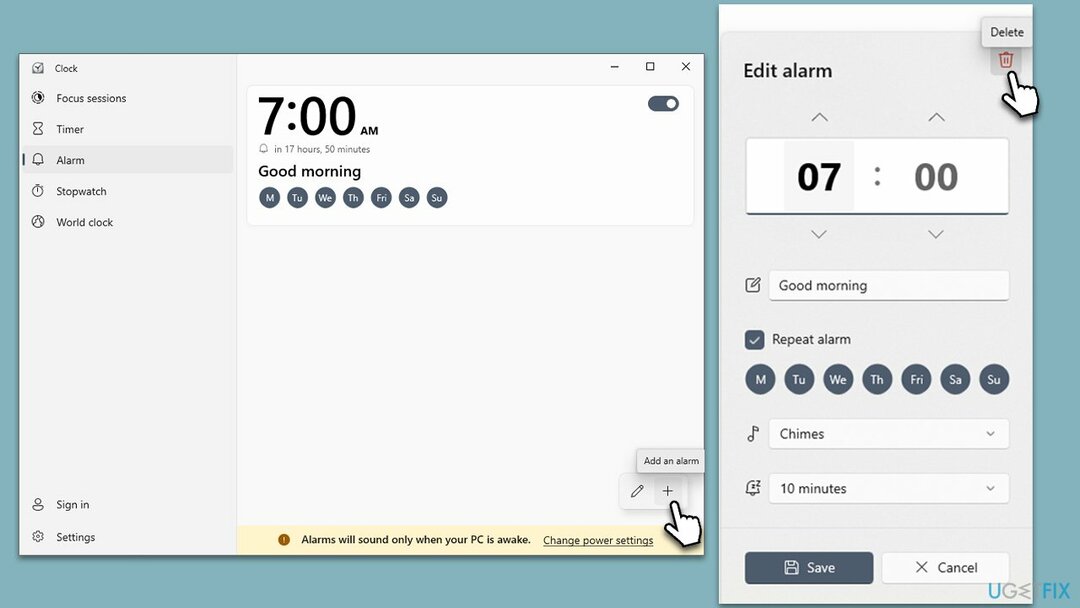
Друге методе за прилагођавање вашег Виндовс искуства:
- Како онемогућити режим спавања у Виндовс-у?
- Како паузирати ажурирања за Виндовс?
- Како спречити Мицрософт Едге да ради у позадини?
- Како искључити рачунар на тајмеру у Виндовс-у?
Оптимизујте свој систем и учините га ефикаснијим
Оптимизујте свој систем сада! Ако не желите да ручно прегледате рачунар и покушавате да пронађете проблеме који га успоравају, можете да користите софтвер за оптимизацију наведен у наставку. Сва ова решења је тестирао тим угетфик.цом како би били сигурни да помажу у побољшању система. Да бисте оптимизовали рачунар само једним кликом, изаберите једну од ових алатки:
Понуда
урадите то сада!
Преузимањеоптимизатор рачунараСрећа
Гаранција
урадите то сада!
Преузимањеоптимизатор рачунараСрећа
Гаранција
Ако нисте задовољни Ресторо-ом и мислите да није успео да побољша ваш рачунар, слободно нас контактирајте! Молимо вас да нам дате све детаље у вези са вашим проблемом.
Овај патентирани процес поправке користи базу података од 25 милиона компоненти које могу заменити било коју оштећену или недостајућу датотеку на рачунару корисника.
Да бисте поправили оштећени систем, морате купити лиценцирану верзију Ресторо алат за уклањање злонамерног софтвера.Да бисте поправили оштећени систем, морате купити лиценцирану верзију Мац машина за прање веша Кс9 алат за уклањање злонамерног софтвера.
Да бисте остали потпуно анонимни и спречили ИСП и владе од шпијунирања на теби, требало би да запослиш Приватни приступ интернету ВПН. Омогућиће вам да се повежете на интернет док сте потпуно анонимни тако што ћете шифровати све информације, спречити трагаче, рекламе, као и злонамерни садржај. Оно што је најважније, зауставићете незаконите надзорне активности које НСА и друге владине институције обављају иза ваших леђа.
Непредвиђене околности могу се десити у било ком тренутку током коришћења рачунара: може се искључити због нестанка струје, а Плави екран смрти (БСоД) може да се појави, или насумична ажурирања Виндовс-а могу да се деси на машини када сте отишли на неколико минута. Као резултат тога, ваш школски рад, важни документи и други подаци могу бити изгубљени. До опоравити се изгубљене датотеке, можете користити Дата Рецовери Про – претражује копије датотека које су још увек доступне на вашем чврстом диску и брзо их преузима.